はじめに
設定方法
Mattemost
1.Mattemostのメニューから「統合機能」を選択し「内向きウェブフック」を選択します。
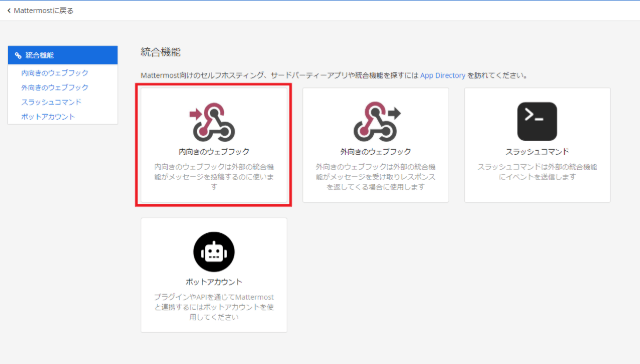
2.右上の「内向きウェブフックを追加する」ボタンを押下します。

3.適切なタイトルと説明を入力します。
4.通知するチャンネルをリストから選択します。
5.指定したチャンネルのみに通知をする場合は「このチャンネルに固定する」にチェックしてください。
6.「保存する」ボタンを押下します。
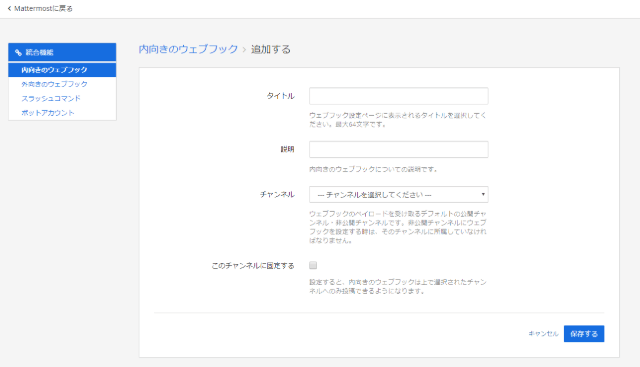
7.コピーアイコンをクリックし表示されているURLをコピーしておきます。
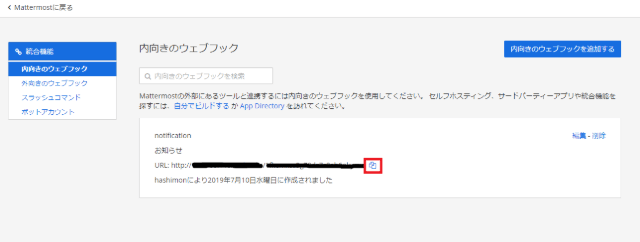
8.チャンネルメニュー->「情報を表示する」を選択しチャンネル識別子をコピーしておきます。
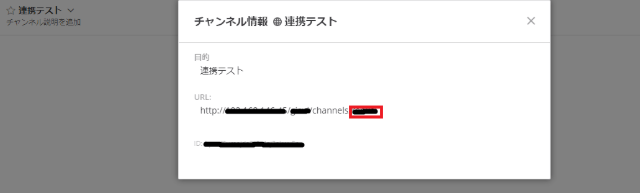
Mttermost側の設定は以上です。
Redmine
続いてRedmineの設定です。
1.RedmineにMessengerプラグインをインストールします。
$ cd $REDMINE_ROOT$ git clone git://github.com/alphanodes/redmine_messenger.git plugins/redmine_messenger$ bundle exec rake redmine:plugins:migrate RAILS_ENV=production
2.Redmineを再起動します。
[管理]->[プラグイン]にRedmine Messengerが見えていればOK。
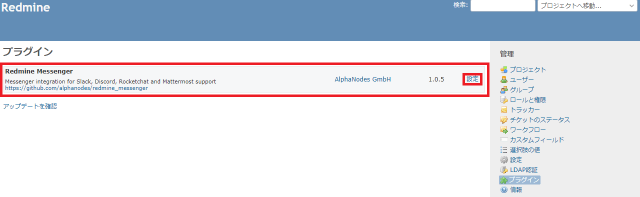
3.[管理]->[プラグイン]->[Redmine Messenger] -> [設定]を開きます。
4.メッセンジャーのURLに上記でコピーしておいたウェブフックURLを入力します。
5.通知を行いたいチャネルの識別子(上記7~8で控えておきましたね)を指定します。
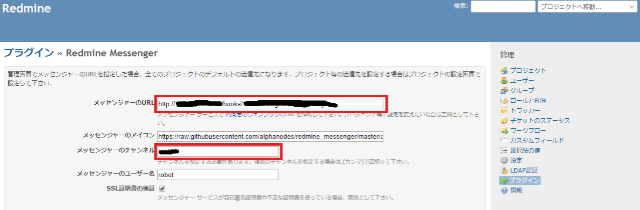
6.それではRedmineでチケットを登録してみましょう。
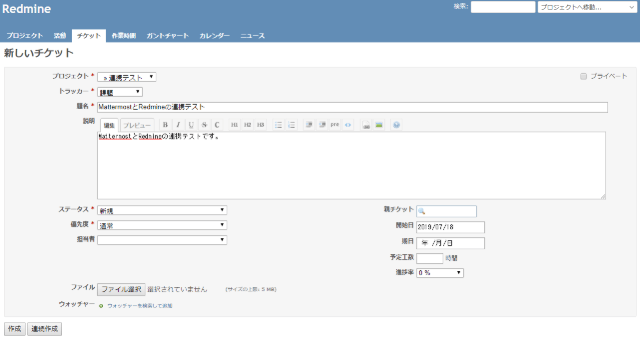
7.登録が完了した後、Mattermostの画面を確認します。
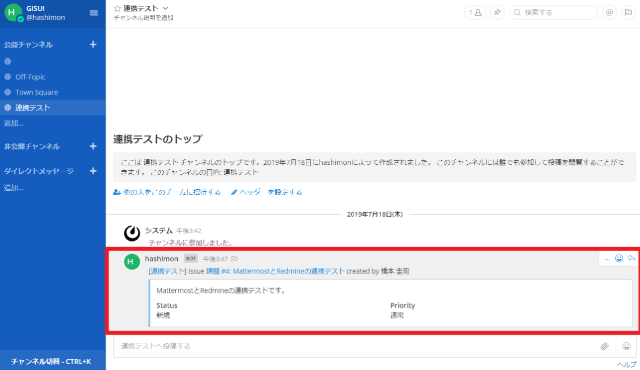
おおおお、チケットの内容がMattermost上に表示されましたね!
さいごに
今回はMattermostとRedmineの連携方法についてご紹介しました。
さまざまな情報を集約し快適なエンジニアライフを過ごしましょう!
![]()
- 当ページの人物画像はNIGAOE MAKERで作成しました。
- 「Mattermost」は、Mattermost, Inc. の登録商標です。



